Saat memainkan game AAA premium seperti Call of Duty , penggemar mengharapkan performa terbaik. Namun, grafik Black Ops 6 terkadang terlihat di bawah standar, sehingga memengaruhi imersi dan membuat target lebih sulit dilihat. Jika Call of Duty: Black Ops 6 terlihat berbintik dan buram bagi Anda, berikut cara memperbaikinya.
Jika Black Ops 6 tampak berbintik dan buram pada pengaturan Anda dan Anda telah menyesuaikan pengaturan perangkat keras (seperti memastikan konsol Anda mengeluarkan output pada resolusi tertinggi yang dapat ditangani monitor Anda), kemungkinan pengaturan Black Ops 6 tertentu yang menjadi penyebabnya. Meskipun Anda telah menyesuaikannya sebelumnya, beberapa pembaruan dapat menyebabkan bug yang mengatur ulang beberapa opsi ke default. Pengaturan yang paling mempengaruhi kualitas gambar secara langsung terdapat dalam pengaturan grafis, dalam tab Tampilan, Kualitas dan Tampilan. Di dalam tab kualitas, Anda akan menemukan pengaturan paling penting yang harus diubah untuk memperbaiki tampilan Black Ops 6 .
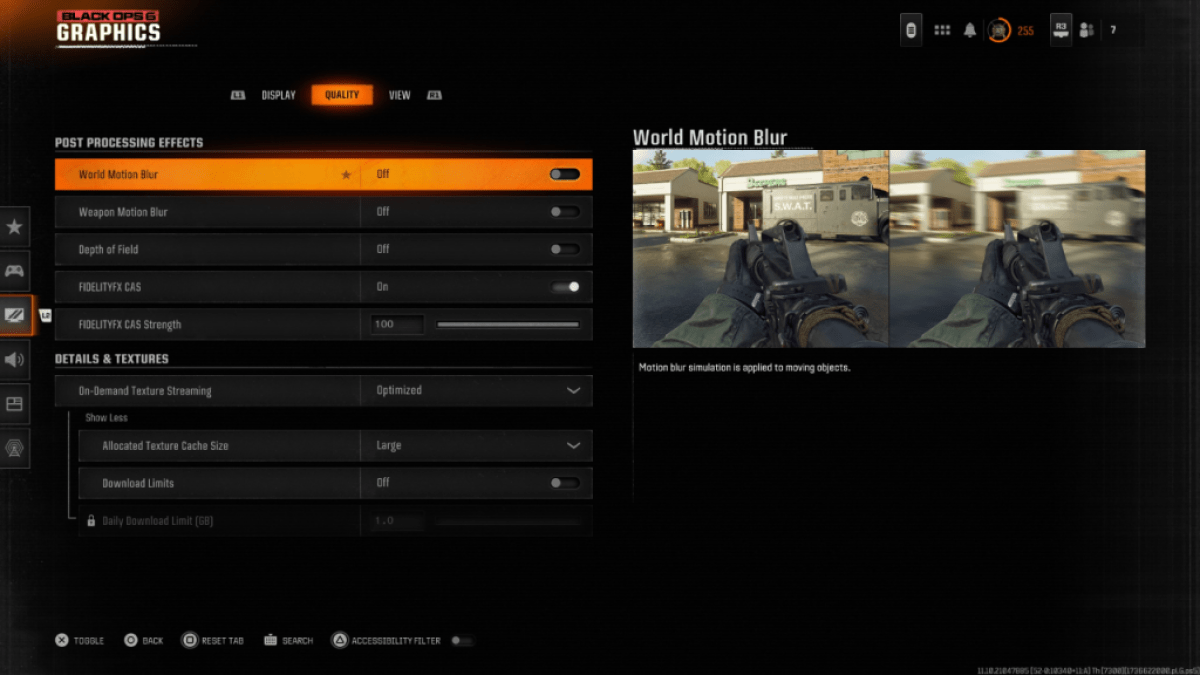
Untuk pengalaman yang lebih sinematik, banyak game memilih menyertakan Motion Blur dan Depth of Field. Opsi khusus ini mensimulasikan efek yang dapat terjadi pada lensa kamera, yang memberikan tampilan lebih mirip film pada game. Meskipun ini bisa menjadi opsi yang sangat imersif dalam game yang lebih sinematik dan berfokus pada narasi, pengaturan ini menambahkan lebih banyak keburaman pada kualitas gambar, yang dapat mempersulit fokus pada target dalam judul kompetitif yang bergerak cepat seperti Call of Duty: Black Ops 6 .
Berikut cara menonaktifkan Motion Blur dan Depth of Field:
Setelah menyesuaikan pengaturan yang disebutkan di atas, Anda mungkin menemukan kualitas gambar di Call of Duty: Black Ops 6 masih mengalami beberapa masalah. Ini mungkin karena gamma dan kecerahan Anda tidak dikalibrasi dengan benar. Buka tab Tampilan di pengaturan Grafik Black Ops 6 . Klik pada Gamma/Brightness, dan sesuaikan slider sehingga logo Call of Duty di panel tengah layar hampir tidak terlihat. Angka titik mati 50 berfungsi dengan baik di banyak layar, namun pengaturan individual di layar Anda mungkin memerlukan penyesuaian lebih lanjut.
Setelah menyesuaikan Gamma dan Kecerahan Anda, buka tab Kualitas pada pengaturan grafis Black Ops 6 '. Pastikan FIDELITYFX CAS dialihkan ke Aktif. Hal ini akan mengaktifkan teknologi AMD FidelityFX Contrast Adaptive Sharpening, yang meningkatkan ketajaman rendering pemandangan di Black Ops 6. Meskipun FIDELITYFX CAS Strength yang direkomendasikan adalah default 50/100, memutar penggeser ke maksimal 100 dapat menghasilkan kualitas gambar yang lebih tajam. jika perlu. Jika Anda telah menyesuaikan semua pengaturan ini dan masih merasa kualitas gambar di Call of Duty: Black Ops 6 kurang, Streaming Tekstur Sesuai Permintaan kemungkinan besar menjadi penyebabnya.
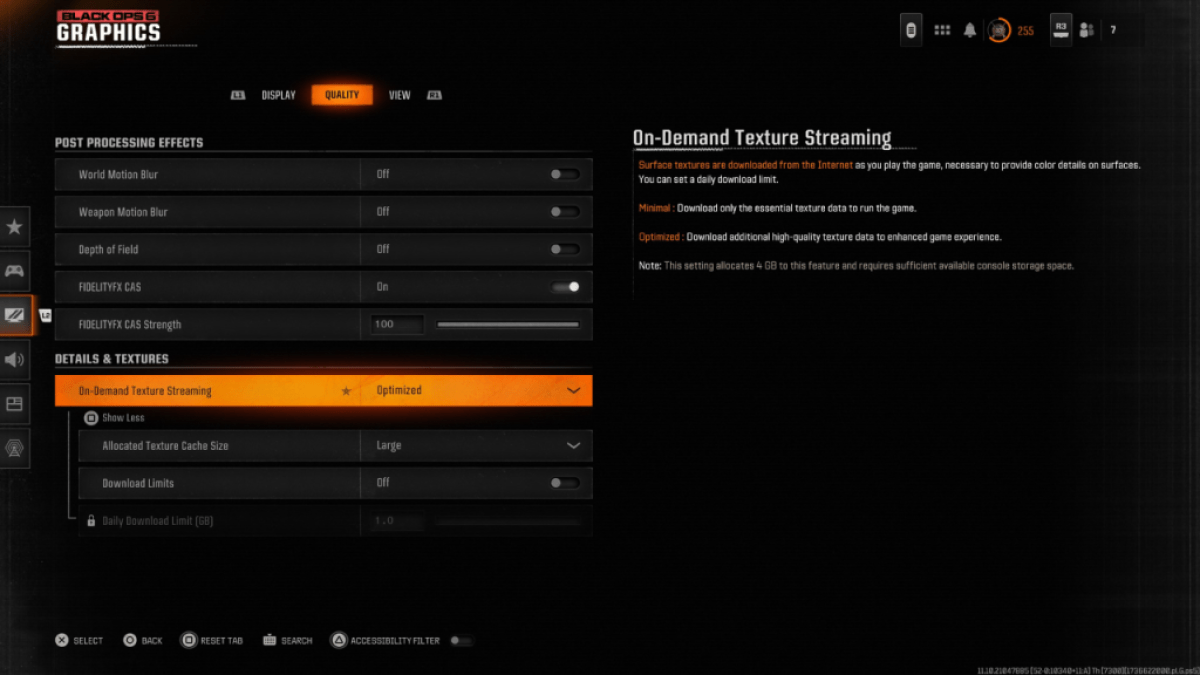
Untuk membantu mengatasi ukuran file besar dari game Call of Duty terbaru, Black Ops 6 dilengkapi sistem yang disebut Streaming Tekstur Sesuai Permintaan. Teknologi ini memungkinkan tekstur permukaan diunduh dari Internet saat Anda bermain, daripada harus menyimpan tekstur secara lokal di konsol atau PC. Meskipun hal ini mengurangi ruang yang digunakan Black Ops 6 pada penyimpanan sistem, hal ini juga dapat mengurangi kualitas gambar.
Untuk kualitas gambar terbaik, buka pengaturan Detail & Tekstur di bawah tab Kualitas pada pengaturan grafis Black Ops 6. Untuk memaksimalkan Streaming Tekstur Sesuai Permintaan dan mendapatkan kualitas gambar tertinggi, ubah pengaturan ini ke Dioptimalkan. Ini akan mengunduh data tekstur tambahan berkualitas tinggi untuk meningkatkan grafis di Black Ops 6.
Tekan masukan yang ditampilkan di layar Anda untuk “Tampilkan Lebih Banyak” dari opsi ini. Ubah Ukuran Cache Tekstur yang Dialokasikan menjadi Besar. Ini akan memakan lebih banyak ruang pada penyimpanan sistem, namun masih akan lebih banyak tekstur yang diunduh sekaligus. Jika penyedia layanan internet Anda tidak membebankan biaya tambahan berdasarkan seberapa sering Anda menggunakan internet, sebaiknya alihkan Batas Unduhan ke Nonaktif. Ini akan memastikan Black Ops 6 mengunduh tekstur resolusi tinggi sebanyak yang diperlukan untuk menampilkan game pada performa grafis puncaknya setiap hari.
Dan itulah cara mengatasi Call of Duty: Black Ops 6 tampak berbintik dan buram.







